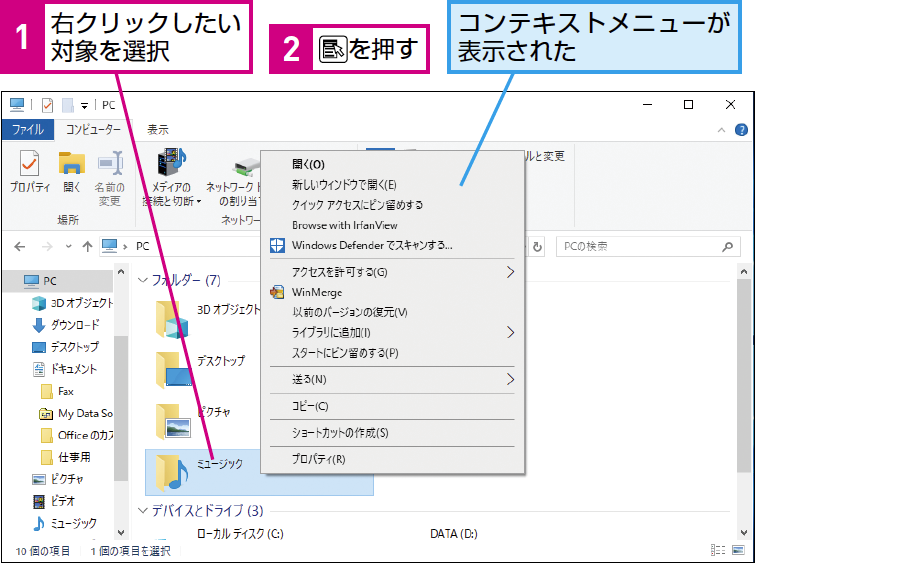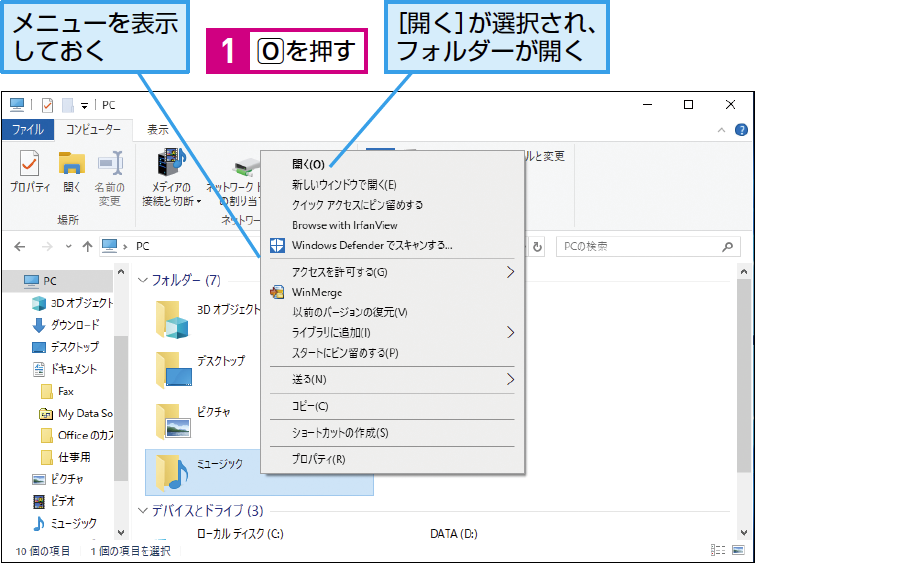【パソコン仕事術】は、毎日のパソコン仕事を時短できる、WindowsやOffice、インターネットのワザを紹介します。月~金曜日更新。
キー操作ですばやく「右クリック」する
効果: 時短レベル:3
マウスに手を伸ばすことなくコンテキストメニューを表示
ファイルやフォルダー、選択した文字、Excelのセルなどを右クリックして表示できるメニューを「コンテキストメニュー」と呼びます。このメニューには重要な機能がまとまっていて、操作の短縮に役立ちます。ただ、キーボードで文字を入力している途中に片手をマウスに持ち換えて右クリックしようとすると、作業のテンポが悪くなってしまうのが難点です。
集中して作業しているときは、できるだけムダな動きを減らしたいもの。両手でキーボードを操作している状態では、キーボードの右下にある、コンテキストメニューを表すアイコンが描かれたアプリケーションキー(以降[アプリ]と記します)で右クリックを代用できることを覚えておきましょう。
なお、[アプリ]がない機種もありますが、その場合は[Shift]+[F10]でも同様に右クリックを代用できます。ノートパソコンではスライドパッドの右クリックのほうが押しやすい場合もあるので、より速く操作できる方法を選択しましょう。
キーボードで右クリックを代用する
項目に対応するキーを覚えればさらに高速
表示されたメニューは[↑][↓]で項目を移動し、[Enter]で選択できますが、メニューの項目に書かれたアルファベットのキーを押しても、その項目を選択できます。メニューの項目が多い場合はアルファベットのキーを押したほうが速いので、何度も使う操作のアルファベットは覚えておきましょう。
一部の項目は「開く」なら[O](Open)のように、英単語の頭文字で覚えやすく設定されています。項目によってはアルファベットが付いていないものもあり、それらは[↑][↓]と[Enter]で選択するしかありません。
キーボードでメニューの項目を選択する
マウスを持たずにキーボードだけでさまざまな操作ができるようになると、周囲の人からは何をしているのか分からない、流れるほどの速さになります。メニューのアルファベットまで覚えるのは大変ですが、よく使う操作から覚えていくといいでしょう。
ショートカットキー
[アプリ]/[Shift]+[F10]...コンテキストメニューを表示する
ワザの「効果」は、次の「時短3原則」のどれに該当する効果が得られるかを表します。
操作の手数を減らし、作業を短時間で完了させる
データ整理や作業の方法をルール化し、ムダをなくす
ミスやトラブルによる時間の損失を未然に防ぐ
「時短レベル」は、ワザから得られる総合的な効果の大きさを1~7の7段階で表します。